【ENGLISH QUEST Method 番外編】洋楽で英語学習、歌詞を自動的に表示しよう
洋楽リスニングは英語学習の中でも楽しくリラックスして出来るのでいいのですが、
英語学習として使うならやはり歌詞が重要。
リスニングしただけでは、自分が英語をしっかり理解しているのか分からないし、
やはり歌詞を見ながらとか、聞いた後に歌詞をチェックしたいですね。
googleなどで「曲名 Lyrics」などと検索すれば海外の歌詞サイトなどのページが見つかり、
そのページで歌詞チェックが出来ます。
でも毎回検索してチェックするのは面倒です。
ここではiTunesで自動的に歌詞を音楽データに入力し、
iPodで歌詞表示させて聴く方法を紹介します。
Lyrics Masterを使えば簡単に歌詞を自動ダウンロードできる
Lyrics Masterというソフトウェアを使えば、iTunesの曲に歌詞を登録、iPhone,iPodで歌詞表示ができます。
この機能があるため、英語学習として洋楽を聞く場合はアップル系の端末をオススメします。
| 最新モデル 第5世代 Apple iPod touch 32GB ホワイト&シルバー MD720J/A | ||
|
なにはともあれLyrics Masterをダウンロードしましょう。Mac版とWindows版があります。
使い方は公式のヘルプページを見てもらえば問題ないと思いますが、ここでも少し紹介します。
1.洋楽をiTune Storeで買うなどしてiTunesのライブラリに入れておく。
日本ではデジタル音楽を購入することはまだ普及がイマイチのようですが、
レンタルCDでmp3にするなりなんなりしてとりあえず洋楽をiTunesに入れておきます。
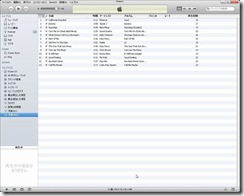
ここで重要なのはアーティストや曲名などがちゃんと正しいものになっていることです!
(Lyrics Masterは曲名情報からネット上で歌詞を検索してiTunesに歌詞登録します)
iTunes Storeで楽曲を買えば情報はしっかり入った状態になっています。
2.Lyrics Masterの起動と設定
Lyrics Masterを起動するとメインウィンドウが開きます。
とくに何のへんてつもない感じです。ここで検索ボタンを押します。
すると歌詞を検索するためのウィンドウが開きますので、iTunes連携を押します。
その後にiTunesで登録している洋楽を再生します。
すると音楽ファイルに登録されている情報から歌詞サイトを検索して自動的に歌詞を登録してくれます。
登録すればメイン画面に歌詞表示されます。右側の検索画面では候補の情報が表示されます。
どのサイトを検索するかや自動的に検索して適用まで連続でする設定などを出来ますので、
利用状況によって設定を変えてみてください。
最後に、歌詞登録した曲をiPodなどのデバイスに同期する!
するとこんな感じで歌詞表示されます。
電車などで歌詞を見ながらリスニングできます!
洋楽に興味を持つことで、英語自体に興味が持てるし会話の中でも話すネタが増えます。
そうすると英語自体がさらに楽しくなるし、是非とも洋楽を好きになってほしいですね。
そのために、こうやって簡単に歌詞を見て洋楽を聞く環境を作ることも大切だと思います^^
ちなみにこの方法を使うとMP3タグに歌詞を埋め込み形で情報を更新するので、
Android端末でもmp3歌詞タグ表示対応のアプリで歌詞を見ながらリスニングすることが可能です。

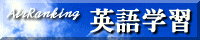
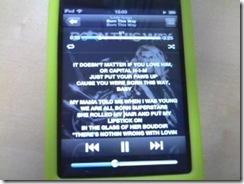


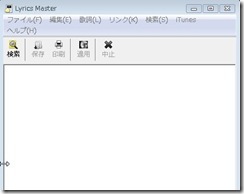

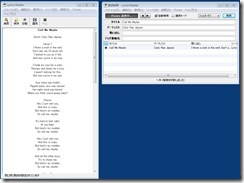


最近のコメント